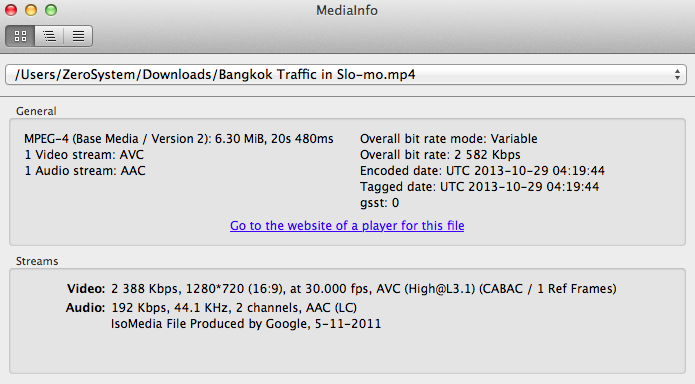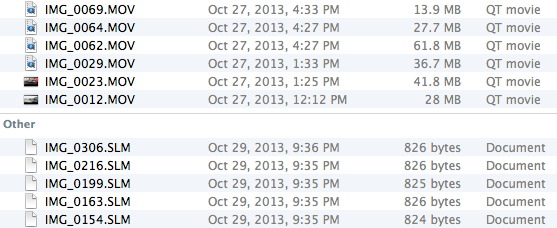อีกฟีเจอร์ที่เป็นจุดขายของ iPhone 5s ก็คือเรื่องการถ่ายวิดีโอสโลว์โมชันในระดับ 120 fps ในชื่อฟีเจอร์ว่า Slo-mo ที่ถึงแม้ก่อนหน้านี้จะมีอยู่ในสมาร์ทโฟนแบรนด์อื่นๆ มาบ้างแล้ว แต่ดูเหมือนว่าจะไม่ได้ถูกโปรโมตมากเท่ากับที่ Apple โปรโมตใน iPhone 5s ที่เน้นนำเสนอความสนุกและความง่ายในการใช้งาน ทำให้เชื่อว่าใครๆ ก็สามารถถ่ายวิดีโอ Slo-mo ได้อย่างง่ายดาย ไม่ต้องเรียนรู้อะไรเพิ่มเติม ในบทความนี้ก็จะเป็นส่วนเสริมของรีวิว iPhone 5s นะครับ เป็นการขยายส่วนของ Slo-mo ให้เข้าใจกันได้ชัดเจนยิ่งขึ้น พร้อมทั้งมีตัวอย่างคลิปที่รวมคลิปวิดีโอแบบ Slo-mo หลายๆ คลิปที่ทางเราไปถ่ายมาเอาไว้ด้วย
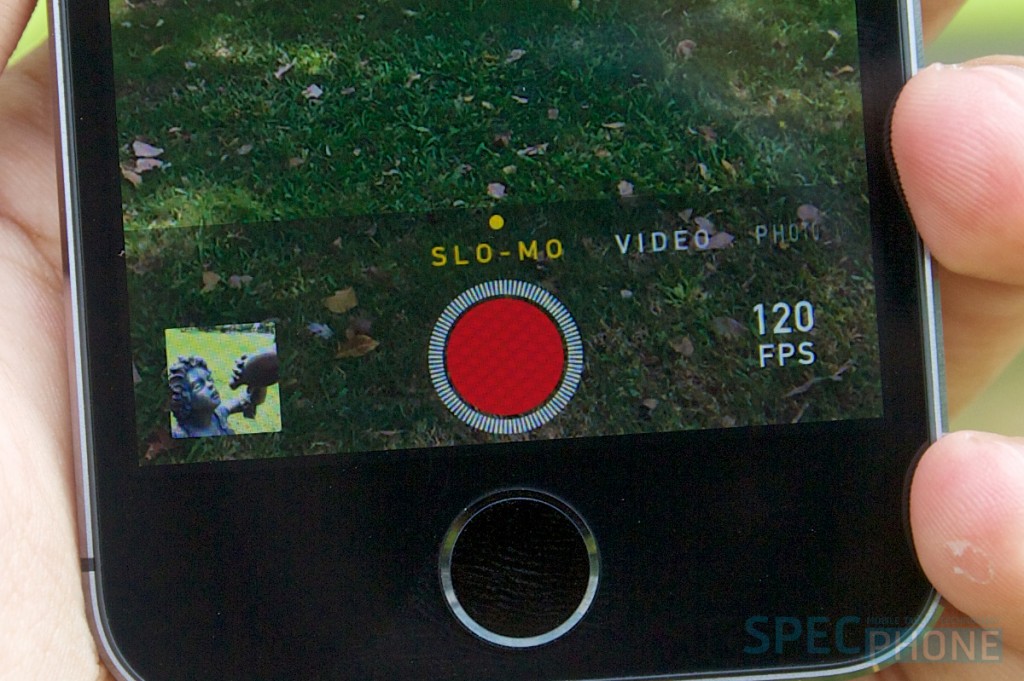
 |
 |
โหมดการถ่ายวิดีโอ Slo-mo จะอยู่ในส่วนของแอพกล้องถ่ายรูปที่ติดมาในเครื่อง สามารถเรียกใช้งานได้โดยเลื่อนหน้าจอจากโหมดถ่ายรูป (Photo) จากซ้ายไปขวา 2 ครั้งก็สามารถใช้งานได้ทันที สังเกตได้ง่ายก็คือจะมีคำว่า 120 FPS อยู่ตรงมุมขวาล่างของจอ เพียงเท่านี้ก็กดถ่ายได้แล้ว ซึ่งการถ่ายวิดีโอก็จะเป็นเหมือนการถ่ายตามปกติ พอถ่ายเสร็จก็กดปุ่มสีแดงเพื่อหยุดถ่าย ง่ายดายมากๆ
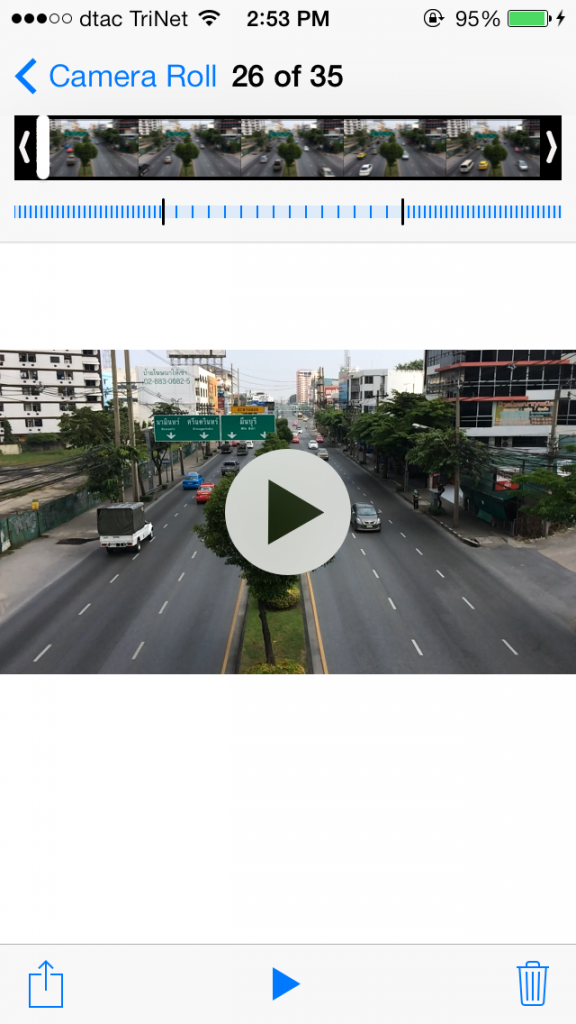 |
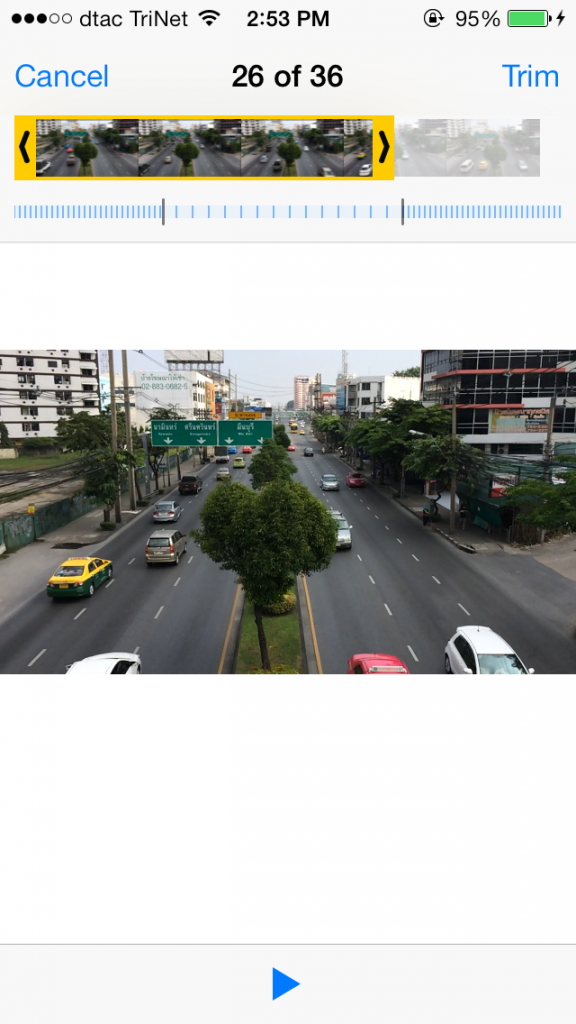 |
ถ้าหากจะดูหรือแก้ไขวิดีโอ Slo-mo ก็ให้เข้าไปที่แอพ Photo แล้วเลือกวิดีโอที่เราถ่ายไว้ พอกดเล่นขึ้นมาก็จะสังเกตเห็นว่าด้านบนจอจะมีขีด timeline ของวิดีโออยู่ ซึ่งเราสามารถปรับช่วงเวลาที่เราต้องการให้วิดีโอสโลว์ลงได้จากแถบ timeline นี้เลย โดยบริเวณที่เป็นขีดห่างๆ กัน ช่วงนั้นคือช่วงที่วิดีโอสโลว์ (120 fps) ส่วนช่วงที่เป็นขีดถี่ๆ ก็คือช่วงวิดีโอความเร็วปกติ (30 fps) เราสามารถเลือกได้อิสระเลยว่าจะให้เริ่ม/หยุดสโลว์ช่วงไหน เป็นระยะเวลานานเท่าไร แต่น่าเสียดายว่าแต่ละคลิปสามารถเลือกช่วงสโลว์ได้แค่ช่วงเดียว ไม่สามารถใส่เข้าไปเพิ่มได้
ส่วนภาพขวาก็คือการตัดวิดีโอ เราก็สามารถเลือกตัดมาเฉพาะช่วงที่เราต้องการได้เลย เมื่อเลือกได้เรียบร้อยแล้วก็ให้กดปุ่ม Trim ซึ่งจะมีตัวเลือกขึ้นมาให้เลือกว่าจะตัดไฟล์วิดีโอต้นฉบับนี้เลย หรือ copy ไปสร้างเป็นไฟล์ใหม่ (ไฟล์ต้นฉบับก็ยังอยู่)
ด้านของการนำวิดีโอออกมาใช้งานนั้น วิธีที่เหมาะที่สุดก็คือการแชร์ขึ้นไปยัง social media โดยตรงเลยครับ เช่น YouTube, Facebook เป็นต้น ซึ่ง iOS 7 ใน iPhone 5s ก็จะทำการ export ไฟล์วิดีโอพร้อมการสโลว์มาให้เรียบร้อยเลยในตัว ถ้าคลิปสั้นๆ ก็ใช้เวลาไม่นานเลย
อันนี้เป็นข้อมูลของไฟล์วิดีโอ Slo-mo ที่ผมอัพโหลดขึ้นไปบน YouTube แล้วดาวน์โหลดกลับมาดู?จะเห็นว่าความละเอียดไฟล์วิดีโอนั้นอยู่ที่ 720p 30 fps ด้วยกัน แต่ก็มีข้อมูลจากต่างประเทศให้ความเห็นว่าตัวภาพจริงๆ ของวิดีโออาจจะไม่ถึง 720p แต่ใช้การอัพสเกลขึ้นมา ตรงนี้ก็คงต้องใช้สายตาพิจารณากันเองล่ะครับ
ทีนี้ลองใช้วิธีดึงไฟล์จากใน iPhone 5s มาลงในคอมแบบตรงๆ บ้าง ทำให้เราทราบได้เลยว่าที่จริงแล้วระบบจะใช้การเก็บไฟล์ดิบเอาไว้ พร้อมกับสร้างไฟล์ควบคุมวิดีโอขึ้นมาเสริมให้แต่ละคลิปโดยเฉพาะ ซึ่งไฟล์ที่ว่าจะใช้นามสกุลไฟล์เป็น .SLM โดยภายในก็จะเป็นไฟล์ XML นั่นเองครับ ด้วยการเก็บไฟล์ในลักษณะนี้เอง ทำให้เราสามารถดัดแปลง ตัดต่อคลิป Slo-mo เมื่อไร แบบใดก็ได้ตามที่ต้องการ
พอลองดูข้อมูลไฟล์คลิปต้นฉบับ ก็จะเห็นได้ชัดเลยว่าเป็นไฟล์ที่บันทึกไว้ระดับ 120 fps ทั้งไฟล์ครับ จึงทำให้เราไม่สามารถดึงไฟล์ดิบมาใช้ได้เต็มๆ จำเป็นต้องมีไฟล์ .SLM เพื่อควบคุมวิดีโอด้วย ถ้าจะนำไฟล์ดิบมาทำวิดีโอสโลว์โมชันเองภายหลัง ก็ต้องใช้โปรแกรมตัดต่อวิดีโอในการปรับเฟรมเรตเอาเอง
สำหรับใครที่อยากนำไฟล์วิดีโอ Slo-mo ไปโพสใน Instagram อันนี้ก็คงมีปัญหาแน่ๆ ครับ เพราะในช่วงเลือกอัพโหลดวิดีโอของ Instagram จะมองเห็นไฟล์วิดีโอเหล่านี้เป็นไฟล์ดิบ (120 fps) ทั้งหมด ดังนั้นถ้าจะอัพโหลด ก็เท่ากับทั้งวิดีโอจะกลายเป็นสโลว์โมชันทั้งหมดเลยนั่นเอง